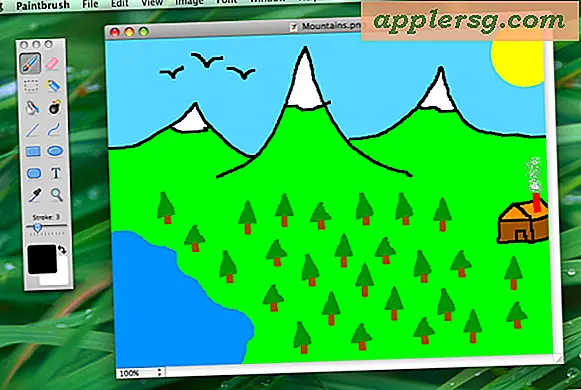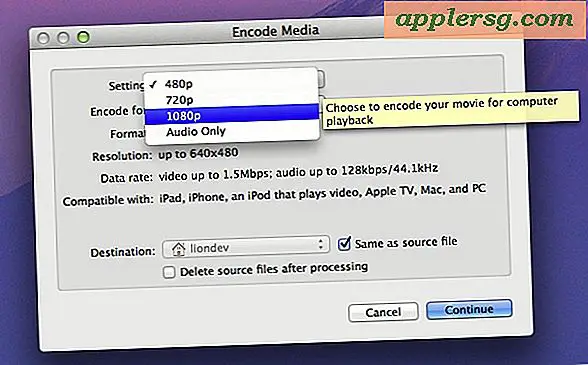Spara Mac App Store Lösenord för gratis nedladdningar i Mac OS X

Att behöva ständigt ange Apple ID-lösenordet för att ladda ner gratis appar från Mac App Store är lite irriterande, men tack vare ett nytt inställningsalternativ kan du stoppa autentiseringskravet för gratisappar medan du fortfarande behåller den för betalda appnedladningar och för in- app köp i Mac OS X.
Det fungerar precis som det gör att du tillåter gratis nedladdningar från iOS App Store utan lösenordsinmatning på någon iPhone eller iPad, så om du gillar den inställningen i mobilvärlden, överväg att aktivera den på Mac också.
Så här tillåter du gratis nedladdningar från Mac App Store utan lösenordsinmatning
- Avsluta App Store på Mac-datorn om du har den öppen
- Öppna Systeminställningar från Apple-menyn och gå till "App Store"
- Under "Lösenordsinställningar" klickar du på "Gratis nedladdning" och väljer "Spara lösenord"
- Under "Inköp och inköpsköp" väljer du antingen "Alltid kräva" eller "Efter 15 minuter" är vad huvudfrågan "Kräv ett lösenord för ytterligare inköp efter ett köp från App Store med den här datorn?" Gäller, välj vilken som helst är lämplig för din Mac-användning
- Lämna Systeminställningar och starta om Mac App Store
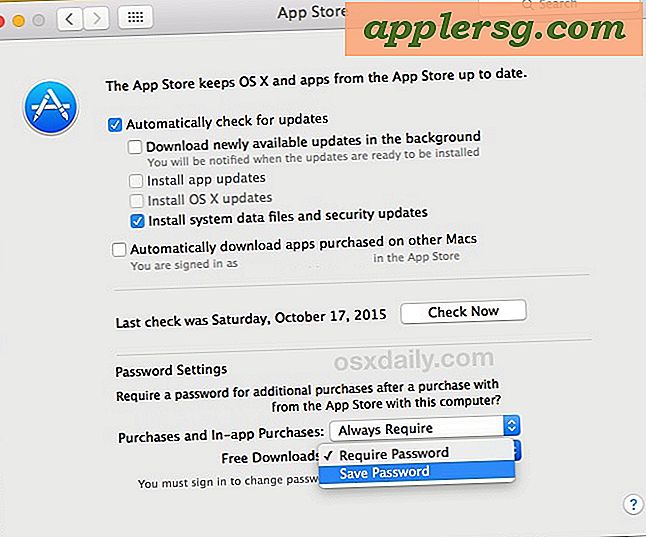
Nu kan du ladda ner alla Mac-appar som inte betalas, och du behöver inte logga in med Apple ID varje gång.
Beroende på vilken inställning du valde för inköp kan du göra detsamma med en betald nedladdning om inköpet visas inom den tilldelade tiden sedan autentisering.
Möjligheten att spara appbutiklösenorden för gratis nedladdningar från Mac App Store ingår i de senaste versionerna av Mac OS X. Allt annat än 10.11 kommer att innehålla möjligheten medan tidigare versioner inte kommer.
Som sagt är den här funktionen lika användbar på iPhone och iPad om du hittar dig själv nedladdning av många gratis appar och inte vill hantera lösenordsinmatning eller Touch ID.